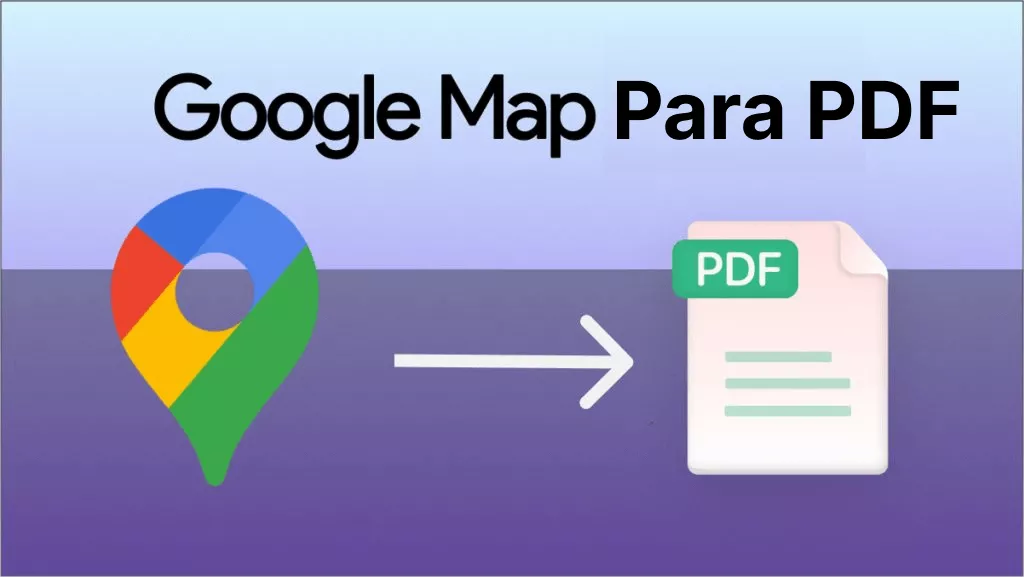Esteja você tentando diminuir o tamanho dos seus arquivos para que ocupem menos espaço ou reduza o tempo de carregamento do documento, comprimir PDF no Adobe pode ser uma ótima solução. Se você está procurando uma maneira de comprimir PDF no Adobe Acrobat, não procure além deste guia.
Neste artigo, exploraremos como Comprimir um PDF no Adobe Acrobat com o mínimo esforço de sua parte. Também abordamos como fazer isso manualmente e como fazê-lo automaticamente.
Como Usar Adobe Acrobat para Comprimir PDF
Se você deseja comprimir PDF no Adobe, não é difícil fazer isso com o Adobe Acrobat. Veja como:
1. Abra a Ferramenta "Otimizar PDF" no Adobe Acrobat
Para reduzir o tamanho de um arquivo PDF, abra a ferramenta de redução de tamanho de arquivo na caixa de diálogo "Otimizar PDF". A ferramenta pode ser acessada no centro "Ferramentas" e selecione "Abrir" no menu suspenso.
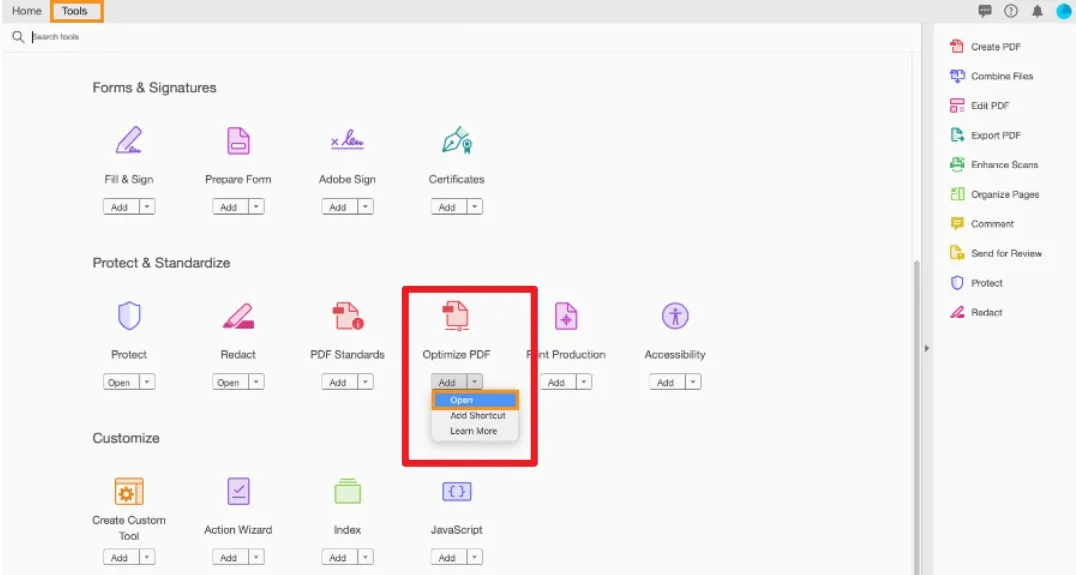
2. Selecione "Reduzir Tamanho do Arquivo" no Menu Superior
Agora basta selecionar o arquivo PDF que você baixou ou outro documento PDF que deseja Comprimir e clicar na opção "Abrir".
Este é o passo mais simples de fazer. O menu está disponível na parte superior da ferramenta. Você precisa clicar no menu.

3. Como Posso Comprimir o Tamanho do Arquivo
Ao abrir a caixa de diálogo "Reduzir tamanho do arquivo", escolha "Compatibilidade de Versão do Arquivo" no menu suspenso. Você também pode manter a configuração padrão Manter Existente. Em seguida, basta clicar no botão "OK".
4. Renomeie e Salve seu Arquivo
Ao terminar de otimizar o arquivo, clique em "Salvar". Ao manter o mesmo nome de arquivo, você substitui o PDF original por um PDF otimizado; se você selecionar um novo nome ou local, criará um novo arquivo otimizado a partir do original.
Como Usar o Compressor de PDF Online do Acrobat
Compressor de PDF Online do Acrobat é uma ferramenta útil que permite comprimir seus arquivos PDF em tamanhos menores. Isso permitirá que você economize espaço em seu computador e servidores de e-mail para que seus documentos possam ser enviados com mais facilidade.

Para Usar o Compressor Acrobat Online PDF, Siga Estes Passos:
1) Vá para a ferramenta Adobe Online PDF Compressor para acessar a ferramenta online de compressor de PDF.
2) Clique em "Selecionar um Arquivo". Como alternativa, arraste e solte os arquivos na zona para soltar.
3) Selecione o arquivo que deseja comprimir no explorador de arquivos aberto. O Acrobat reduz automaticamente o tamanho do PDF após o upload.
4) Digite um nome para o seu novo arquivo (para renomear) em "Nome do Arquivo" e escolha se deseja ou não o salvar em outro local em "Salvar como local".
Se você escolher esta opção, selecione onde deseja que o arquivo seja salvo em seu computador, selecionando um dos menus suspensos ao lado de "Salvar como local".
Muito caro? Desvantagens Notáveis de Usar a Ferramenta de Compressão do Adobe
Existem algumas desvantagens notáveis em usar o Adobe Acrobat para reduzir o tamanho do arquivo. Estes são:
- A primeira é que você precisa ter uma assinatura, que pode ser cara. A versão Adobe Acrobat Standard custa aos usuários R$ 720,00 por ano e a versão Adobe Acrobat Pro custa R$ 1140,00 por ano.
- A segunda é que o programa padrão está disponível apenas para computadores Windows, portanto os usuários de Mac terão que atualizar para a versão Pro.
- A terceira é que pode levar muito tempo para que os usuários aprendam como usar o programa de maneira eficaz. A interface do usuário é complicada para iniciantes.
- Finalmente, existe um risco acrescido de perda de dados importantes ao utilizar este software porque comprime tudo no seu caminho.
Portanto, esses são os riscos de usar o método de compactação da Adobe para redimensionar arquivos PDF. Há cada vez mais usuários optando por uma alternativa melhor ao Adobe Acrobat para usar o mesmo recurso, mas com um preço razoável.
A Melhor Alternativa de Compressor para o Adobe Acrobat
Se você está procurando uma alternativa ao Adobe Acrobat, considere usar o UPDF. Este programa é um aplicativo leve que pode ser usado nos sistemas operacionais Mac, Windows, Android e iOS. Baixe gratuitamente.
Windows • macOS • iOS • Android Seguro 100%

Características
- Ele pode adicionar anotações aos seus PDFs. Existem muitas ferramentas para usar, incluindo notas adesivas, caixas de texto, carimbos, adesivos, assinaturas, destaques etc.
- Ele vem com ferramentas de edição de texto que permitem alterar o texto em qualquer fonte, tamanho e cor. Ele oferece uma maneira fácil de adicionar texto, editar texto e remover conteúdo indesejado do seu documento.
- Ele oferece vários modos de leitura e você pode abrir e ler documentos PDF facilmente.
- Ele ajuda a editar páginas de PDF e você pode girar páginas em PDF, inserir novas páginas, extrair páginas específicas, substituir algumas páginas e remover páginas indesejadas.
- Você pode converter PDF em outros 14 formatos, incluindo Word, PowerPoint, Excel, CSV, Texto, Imagem, HTML, PDF/A e assim por diante.
- Possui um recurso avançado de OCR para reconhecer texto em um documento PDF digitalizado. Ele também possui recursos de IA incríveis para ajudá-lo a traduzir, analisar, explicar e resumir PDFs em segundos!
Como Comprimir PDF sem Acrobat
Comprimir um arquivo PDF com UPDF é um processo simples e direto. Use os passos simples a seguir para usar a compactação para reduzir o tamanho do arquivo PDF;
Passo 1: Baixe e Instale o UPDF
Baixe o aplicativo e siga as instruções para instalar o programa em seu computador. Abra o UPDF após a instalação.
Windows • macOS • iOS • Android Seguro 100%
Passo 2: Abra o Arquivo PDF para o Comprimir
Na interface principal, você pode importar o arquivo PDF para comprimir de duas maneiras; você pode clicar no botão "Abrir arquivo" e procurar o PDF nos arquivos do seu computador ou pode arrastar e soltar o arquivo na interface principal para abri-lo.
Passo 3: Comprimir o Arquivo PDF
Com o documento aberto, você verá uma série de ferramentas para ajudá-lo a gerenciar todos os aspectos do documento. No painel direito, clique no ícone "Salvar como outro" e selecione "Reduzir tamanho do arquivo…" nas opções que aparecem.

Isso abrirá uma caixa de diálogo que permitirá escolher o nível de compactação que deseja usar e o tamanho do arquivo compactado. Possui diferentes qualidades que você pode selecionar. Possui "Máximo", "Alto", "Médio" e "Baixo". Você pode tocar nele e aparecerá o tamanho reduzido.
Escolha um de acordo com suas necessidades e clique em "Salvar Como" para comprimir o PDF.

Isso salvará uma nova cópia do arquivo PDF aberto no novo formato compactado e agora você poderá compartilhar facilmente o arquivo menor em qualquer formato de sua escolha. Você também pode optar por imprimir ou compartilhar o arquivo diretamente do UPDF.
Para ter uma compreensão abrangente do UPDF, você pode assistir ao vídeo fornecido abaixo.
Situações em Que Você Pode Precisar Comprimir PDF no Adobe
Pode ser necessário usar um compressor de PDF se quiser diminuir um arquivo grande ou reduzir o tamanho de um arquivo PDF existente.
Seus motivos podem incluir:
- O arquivo é muito grande e você deseja enviá-lo por e-mail para alguém, mas essa pessoa não tem muito espaço de armazenamento no computador.
- Você está enviando o arquivo para um servidor on-line, mas há restrições quanto ao tamanho máximo permitido para uploads.
- Você deseja enviar uma cópia do manuscrito do seu livro ou esboços de design.
Perguntas Frequentes Sobre Compactar PDF no Adobe Acrobat
1. Posso Comprimir PDF sem o Adobe Acrobat?
Embora o Adobe Acrobat ainda seja uma das ferramentas mais populares que você pode usar para editar um PDF de várias maneiras, incluindo a compactação do PDF, é possível comprimir um PDF sem o Adobe Acrobat. Como vimos nos passos acima, o UPDF é uma solução mais barata e fácil de usar em comparação com o Adobe Acrobat, não apenas na compactação de PDFs, mas também na edição, conversão e anotação de PDFs.
2. Quanto Preciso Pagar Para Comprimir PDF no Adobe?
A versão online do Adobe Acrobat permite comprimir um arquivo gratuitamente. Mas, como a maioria das ferramentas online, ele pode ser limitado no número e no tamanho dos arquivos PDF que você pode carregar e comprimir. Para remover todas essas limitações, você precisa adquirir a versão premium do Adobe Acrobat que pode ser bastante cara, com preços a partir de US$ 239,88 por ano. Portanto, recomendamos uma escolha melhor para você - UPDF, um compressor e editor de PDF econômico! Ele permite comprimir PDF no Adobe com 4 qualidades (Máxima, Alta, Média e Baixa) que atendem às suas necessidades.
3. Adobe Acrobat vs UPDF; Qual é o melhor?
A maior diferença entre Adobe Acrobat e UPDF é o custo geral de uso do programa. Se você optar por adquirir o Acrobat, poderá descobrir que o custo total de uso do programa pode ultrapassar R$ 1000,00 por ano. Isso é comparado aos R$ 124,00 que você pagaria para acessar o UPDF no mesmo período. Por R$ 227,00, o UPDF oferecerá uma licença vitalícia. Obtenha agora antes que a grande oferta expire!
Qualquer pessoa que já tentou usar o Adobe Acrobat pela primeira vez sabe como pode ser difícil encontrar todas as ferramentas necessárias para comprimir o arquivo ou fazer algo tão simples como editar o conteúdo. Em nítido contraste, o UPDF foi projetado com a simplicidade em mente. A interface do UPDF é simples e minimalista, permitindo que você encontre com muita facilidade todas as ferramentas que precisa e comprima ou até mesmo edite o PDF em questão de minutos, economizando muito tempo.
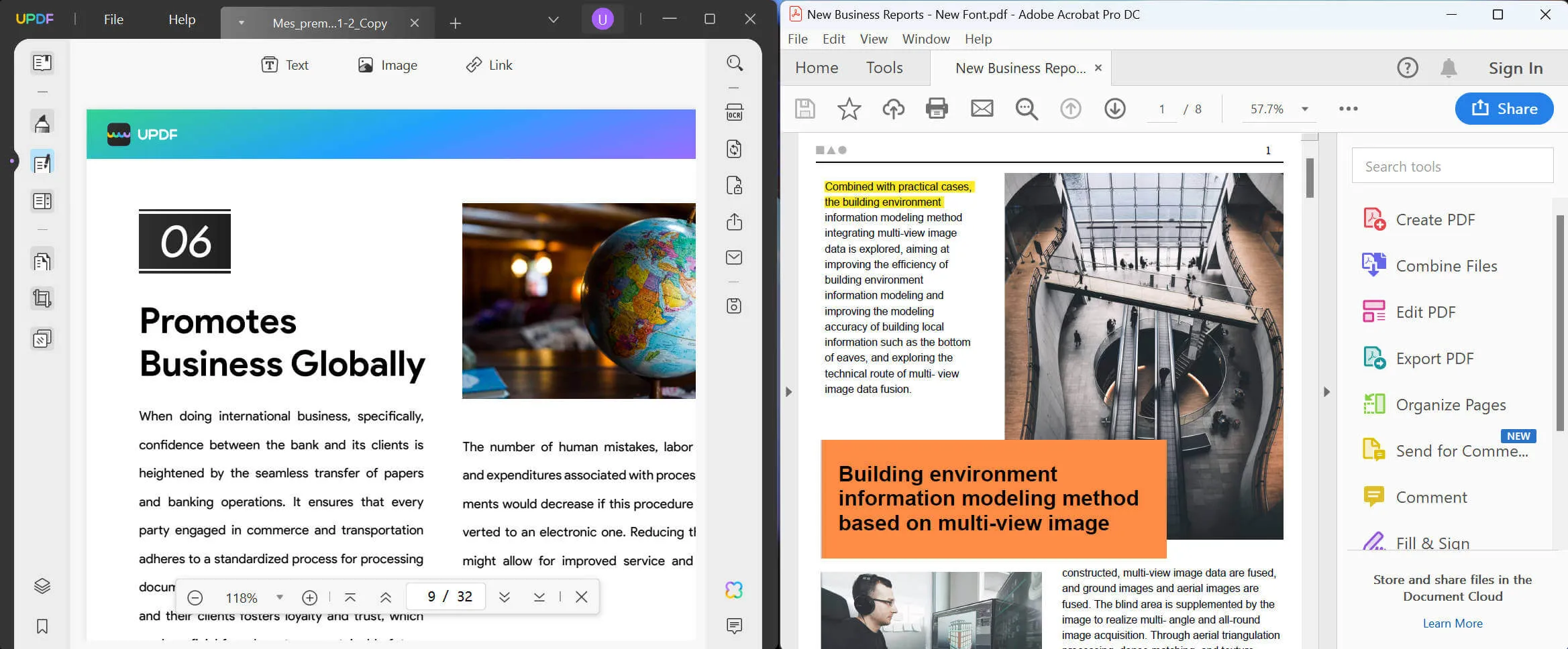
O UPDF também possui vários recursos adicionais que o Adobe Acrobat não possui. Por exemplo, UPDF oferece a capacidade de adicionar adesivos a um PDF. Os adesivos podem ser uma ótima maneira de expressar como você se sente sobre certas seções do documento e, portanto, comunicar-se de maneira eficaz com uma equipe de uma forma que simples comentários talvez não consigam. O UPDF também permite adicionar arquivos Rich Text Format ao documento simplesmente arrastando-o para qualquer seção do arquivo PDF, um recurso que você não encontrará ao usar o Adobe Acrobat.
Resumo Rápido
O Adobe Acrobat pode ser difícil de usar e, portanto, pode levar muito tempo enquanto você tenta encontrar as ferramentas certas para Comprimir um PDF. O UPDF leva pouco tempo, simplificando o processo e contendo-o em uma interface de usuário facilmente acessível e muito fácil de usar. A compactação de um documento PDF com UPDF pode ser feita em apenas alguns passos simples. Ele também oferece ótima qualidade na edição, anotação, organização de PDF e recursos avançados como OCR. Baixe agora e enriqueça sua experiência trabalhando em PDF!
Windows • macOS • iOS • Android Seguro 100%
 UPDF
UPDF
 UPDF para Windows
UPDF para Windows UPDF para Mac
UPDF para Mac UPDF para iPhone/iPad
UPDF para iPhone/iPad UPDF para Android
UPDF para Android UPDF AI Online
UPDF AI Online UPDF Sign
UPDF Sign Ler PDF
Ler PDF Anotar PDF
Anotar PDF Editar PDF
Editar PDF Converter PDF
Converter PDF Criar PDF
Criar PDF Compactar PDF
Compactar PDF Organizar PDF
Organizar PDF Mesclar PDF
Mesclar PDF Dividir PDF
Dividir PDF Cortar PDF
Cortar PDF Excluir páginas PDF
Excluir páginas PDF Girar PDF
Girar PDF Assinar PDF
Assinar PDF Formulário PDF
Formulário PDF Compare PDFs
Compare PDFs Proteger PDF
Proteger PDF Imprimir PDF
Imprimir PDF Processo em Lote
Processo em Lote OCR
OCR UPDF Cloud
UPDF Cloud Sobre o UPDF AI
Sobre o UPDF AI Soluções UPDF AI
Soluções UPDF AI Perguntas Frequentes
Perguntas Frequentes Resumir PDF
Resumir PDF Traduzir PDF
Traduzir PDF Explicar o PDF
Explicar o PDF Converse com o PDF
Converse com o PDF Converse com a imagem
Converse com a imagem PDF para Mapa Mental
PDF para Mapa Mental Converse com IA
Converse com IA Guia do Usuário
Guia do Usuário Especificações Técnicas
Especificações Técnicas Atualizações
Atualizações Perguntas Frequentes
Perguntas Frequentes Truques do UPDF
Truques do UPDF Blog
Blog Redação
Redação Avaliações do UPDF
Avaliações do UPDF Centro de Download
Centro de Download Contate-nos
Contate-nos